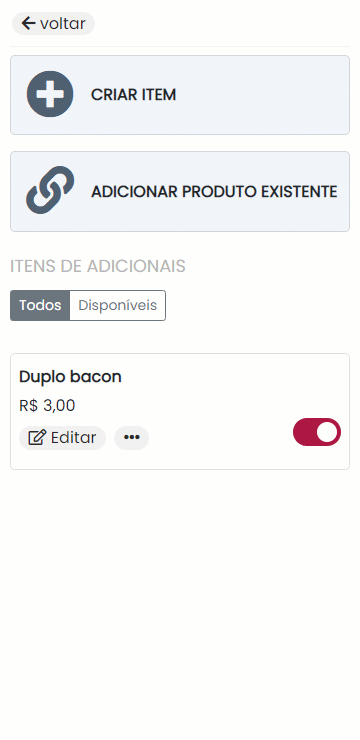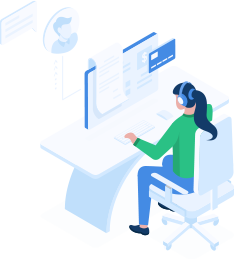Descubra como cadastrar adicionais para aumentar o ticket médio.
Permitir que os clientes incrementem o pedido com adicionais é uma excelente maneira de aumentar o ticket médio do seu restaurante no delivery.
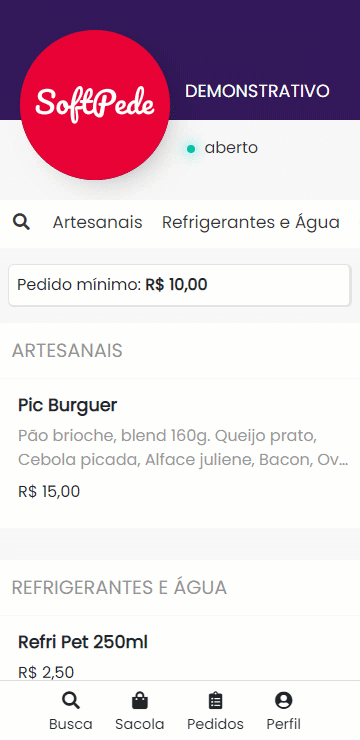
O SoftPede oferece a funcionalidade “Complementos” para o cadastro de itens adicionais. Confira a seguir como configurar e como cadastrar os itens do complemento.
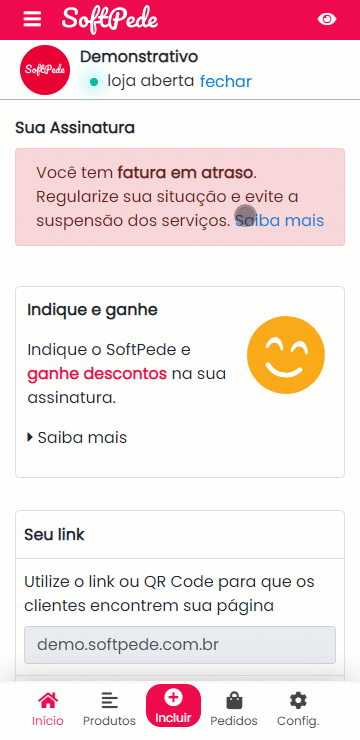
Até aqui, configuramos o básico do complemento e definimos quando vamos apresentá-lo aos clientes. Ainda falta um passo importante: cadastrar os itens deste complemento, que nada mais são, do que as opções que os clientes terão à disposição para adicionar.
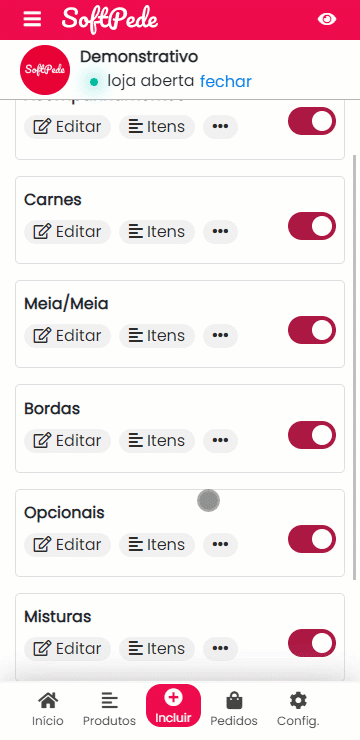
Você também pode adicionar produtos já existentes ao adicional. Para isso, no passo 2, ao invés de clicar em “Criar item”, clique no botão “Adicionar produto existente” e selecione os produtos que deseja exibir como adicional do complemento criado.